
Ostatnia aktualizacja

Chcesz wyciszyć iPhone'a? Możesz użyć trybu cichego, który blokuje wszystkie dźwięki i wibracje. Ten przewodnik pokaże Ci, jak z niego korzystać.
Na ważnym spotkaniu? Ważne jest, aby zablokować wszelkie przerwy w pracy, a zmniejszenie głośności na iPhonie może nie wystarczyć.
Nie chcesz wyłącz swojego iPhone'a, zarówno. Na szczęście iPhone ma wbudowany przełącznik, który umożliwia szybkie włączanie lub wyłączanie trybu cichego na iPhonie. Możesz także zarządzać tym ustawieniem z telefonu, zmieniając kilka ustawień.
Jeśli jesteś w trybie cichym, z iPhone'a nie usłyszysz dzwonka, alarmów, wibracji ani innego rodzaju alertów. Jeśli chcesz wiedzieć, jak z niego korzystać, oto, co musisz zrobić, aby włączyć lub wyłączyć tryb cichy na iPhonie.
Korzystanie z przełącznika Dzwonek/Cisza na iPhonie
Najłatwiejszym sposobem przełączenia iPhone'a w tryb cichy jest za pomocą przełącznika Dzwonek/Cisza. Jeśli dopiero zaczynasz korzystać z iPhone'a, możesz nie wiedzieć, że tam jest. Umożliwia łatwe wsuwanie i wysuwanie iPhone'a z trybu cichego.
Przełącznik Dzwonek/Cisza znajduje się po lewej stronie iPhone'a. Przesunięcie przełącznika w taki czy inny sposób włączy lub wyłączy tryb cichy.
Notatka: Powinieneś być w stanie go włączyć lub wyłączyć za pomocą miniatury. Jeśli masz trudności, wypróbuj spinacz do papieru.
Gdy tryb cichy jest włączony, zobaczysz kolor czerwono-pomarańczowy na przełączniku (pokazany poniżej). Po wyłączeniu trybu cichego nie widzisz już pomarańczowego koloru.
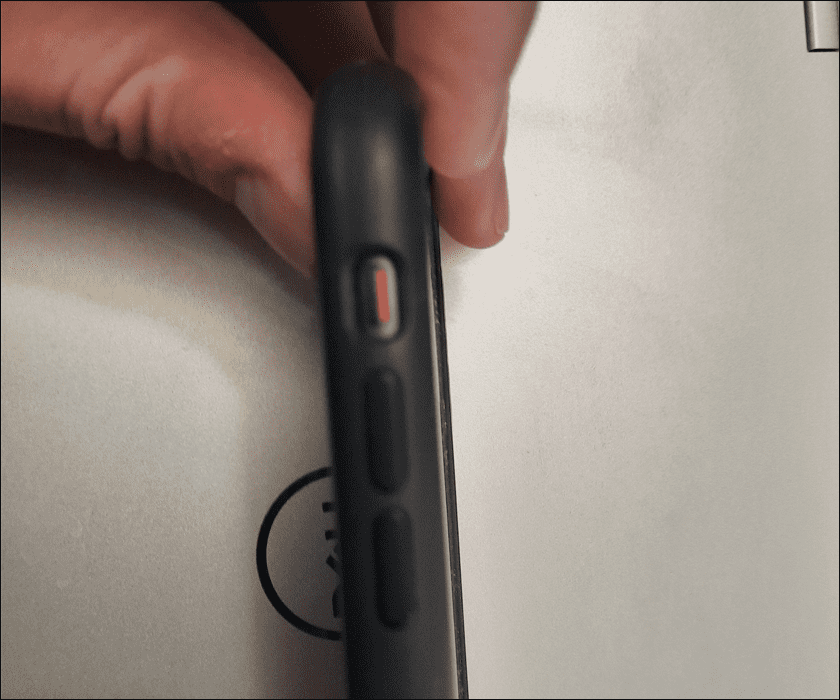
Kolejna wskazówka wizualna, którą zobaczysz na ekranie. Gdy tryb cichy jest włączony, u góry ekranu pojawi się mały komunikat informujący o tym.
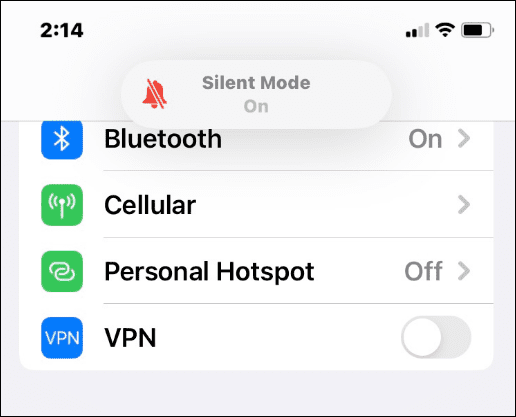
Gdy tryb cichy jest wyłączony, zobaczysz Dzwonnik wiadomość z powiadomieniem u góry, aby ostrzec Cię, że dźwięk Twojego iPhone'a jest włączony.
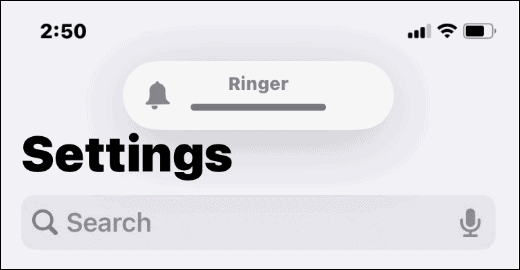
Jak wyłączyć tryb cichy na iPhonie?
Chcesz szybko wyłączyć tryb cichy na swoim iPhonie? Jeśli potrzebujesz szybkiego odświeżenia, tak to robisz.
Aby wyłączyć tryb cichy na iPhonie, przesuń fizyczny przełącznik Dzwonek/Cisza, aby pomarańczowa etykieta nie była widoczna. Spowoduje to natychmiastowe wyłączenie trybu cichego, przywracając głośność i poziom wibracji do zwykłych ustawień.
Jeśli chcesz ponownie włączyć tryb cichy, po prostu przesuń przełącznik z powrotem, aby pomarańczowa etykieta była widoczna.
Jak włączyć lub wyłączyć tryb cichy na iPhonie za pomocą ustawień
Możesz także włączać i wyłączać tryb cichy na iPhonie, otwierając menu ustawień urządzenia. To dobra opcja, jeśli fizycznie nie możesz przestawić przełącznika. Działa również, jeśli przełącznik się zepsuje lub nie działa prawidłowo.
Aby włączyć i wyłączyć tryb cichy na iPhonie za pomocą Ustawień, wykonaj następujące czynności:
- otwarty Ustawienia i dotknij Dostępność opcja.
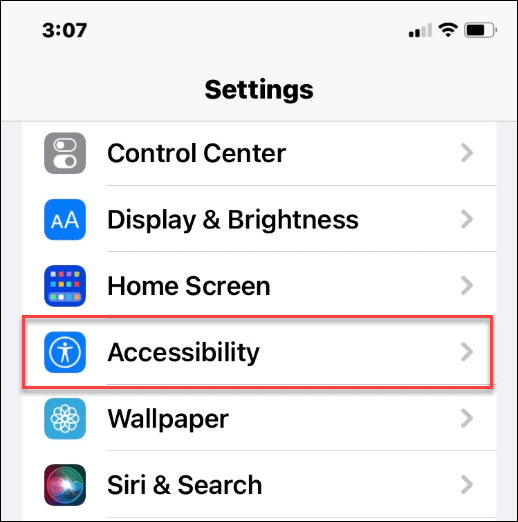
- Pod Fizyczne i motoryczne sekcja, dotknij Dotykać.

- w Dotykać menu, dotknij Wspomagający dotyk opcja.
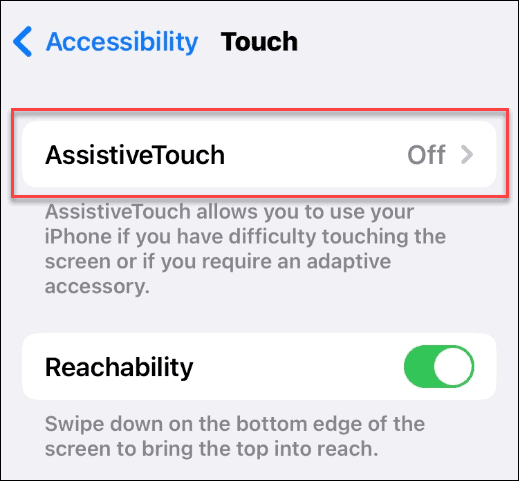
- Przełącz Wspomagający dotyk przełącznik, aby włączyć tę funkcję.
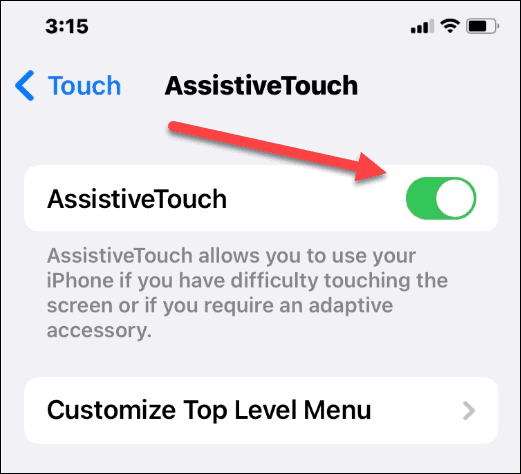
- Po włączeniu funkcji AssistiveTouch stuknij małe szare kółko po prawej stronie ekranu.
- Wyświetli się szare pole z różnymi opcjami — dotknij Urządzenie z pudełka.
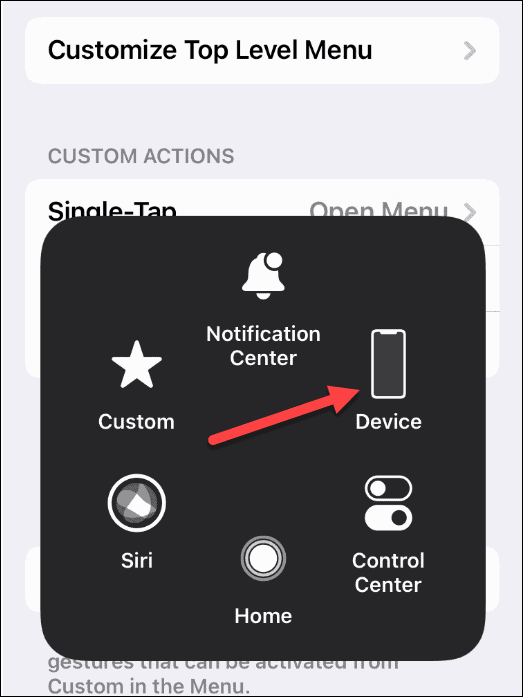
- Teraz możesz dotknąć Wycisz/wyłącz wyciszenie przycisk, aby włączyć i wyłączyć tryb cichy.
- Kiedy ty Niemy, włącza tryb cichy na iPhonie. Kiedy ty Wyłącz wyciszenie, wyłącza tryb cichy na iPhonie.
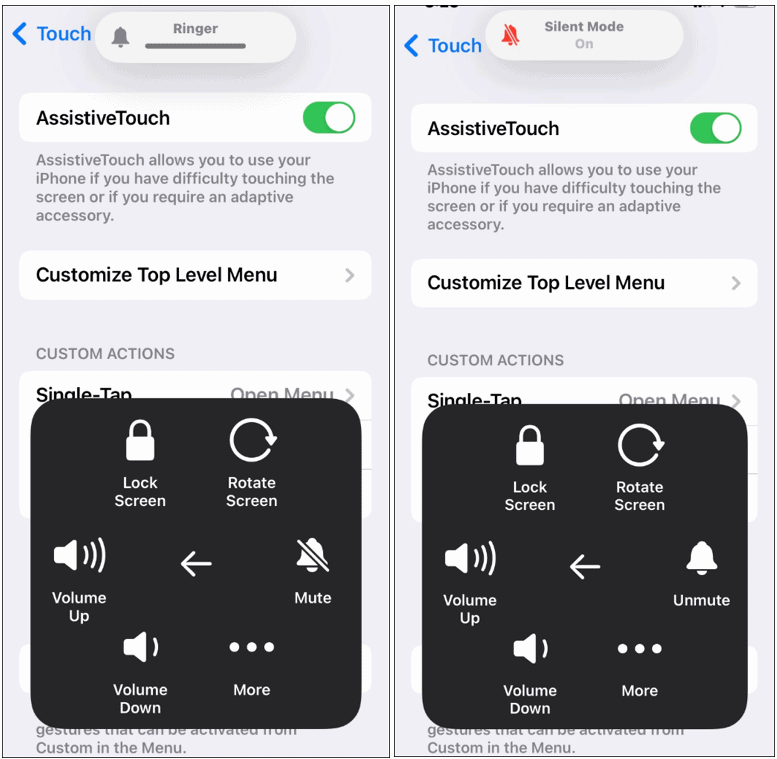
Więcej porad i wskazówek dotyczących iPhone'a
Niezależnie od tego, czy jesteś na wizycie u lekarza, na ważnym spotkaniu, czy też chcesz okazywać szacunek innym w kinie, Twój iPhone zapewni Ci ochronę dzięki trybowi cichemu. Korzystanie z przełącznika fizycznego jest dość proste, ale możesz chcieć uzyskać do niego dostęp z ekranu telefonu.
Obie metody działają — wystarczy wykonać powyższe kroki, aby włączyć lub wyłączyć tryb cichy na iPhonie. Chcesz szybko uzyskać dostęp do innych ustawień? Możesz zacząć za pomocą Centrum sterowania.
Aby uzyskać więcej informacji o tym, jak korzystać z iPhone'a, sprawdź jak rysować na zdjęciu lub weź zdjęcia o długiej ekspozycji.
Jak znaleźć klucz produktu Windows 11?
Jeśli potrzebujesz przenieść klucz produktu Windows 11 lub po prostu potrzebujesz go do czystej instalacji systemu operacyjnego,...
Jak wyczyścić pamięć podręczną Google Chrome, pliki cookie i historię przeglądania?
Chrome doskonale radzi sobie z przechowywaniem historii przeglądania, pamięci podręcznej i plików cookie, aby zoptymalizować wydajność przeglądarki online. Jej jak...
Dopasowywanie cen w sklepie: jak uzyskać ceny online podczas zakupów w sklepie?
Kupowanie w sklepie nie oznacza, że musisz płacić wyższe ceny. Dzięki gwarancjom równoważenia cen możesz uzyskać rabaty online podczas zakupów w...
Jak podarować subskrypcję Disney Plus za pomocą cyfrowej karty podarunkowej
Jeśli cieszyłeś się Disney Plus i chcesz podzielić się nim z innymi, oto jak kupić subskrypcję Disney+ Gift za...


